初めての自作パソコン「パーツに迷った時の選び方&決めた理由」
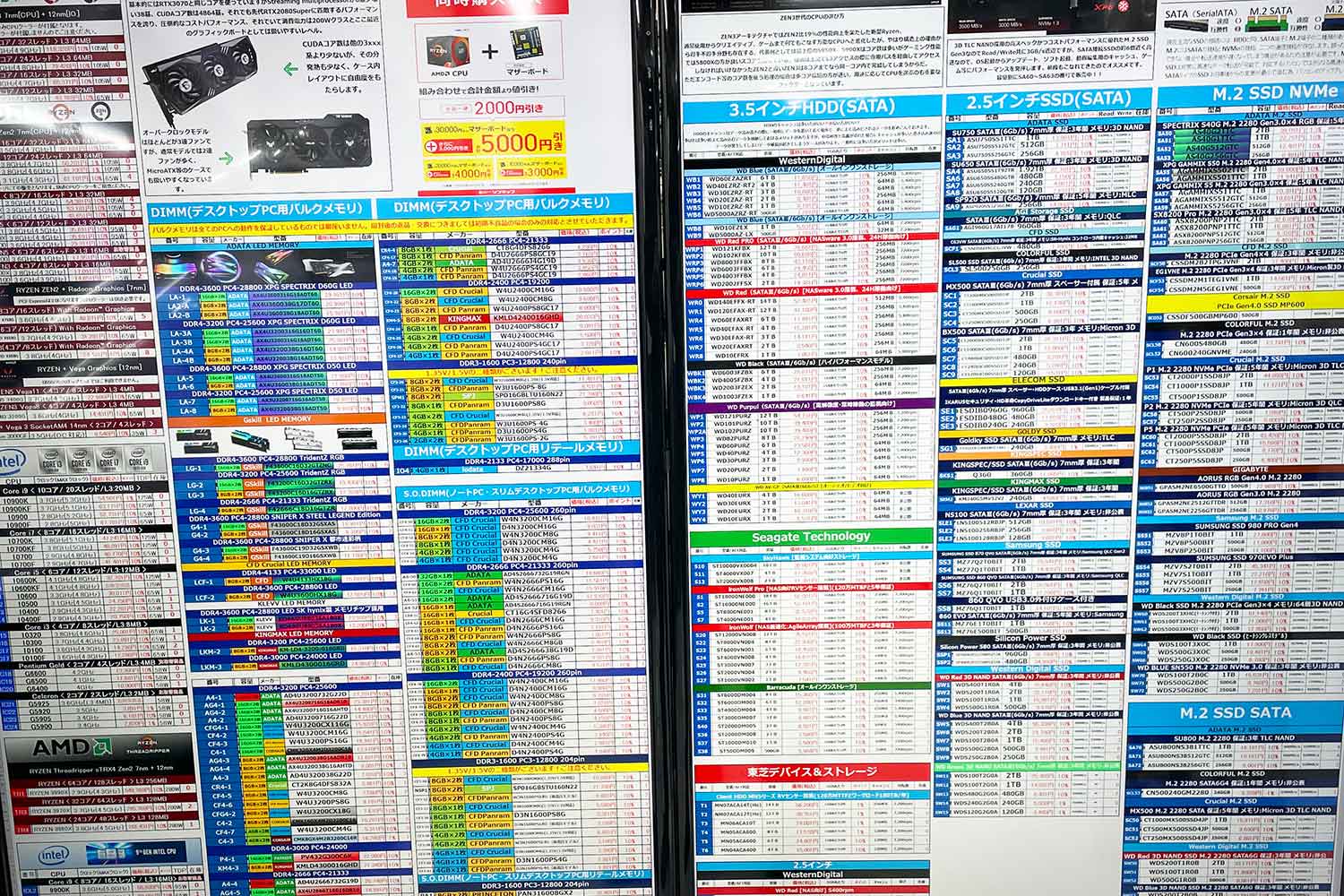
初めての自作パソコンでは、どの部品を選べば良いのか、とても迷いました。
参考までに、自分がパーツを選んだ時の視点と、どうして今回のパーツ構成になったのか、それぞれ解説していきたいと思います。
▼本記事は、以下の前回記事からの続きです。
目次
自作パソコンの各種パーツの選び方
OSを「windows10 pro」に決めた理由

OS(オペレーティングシステム)は、どのパソコンでも必須になるものです。
windows10 proはビジネス向けで、自分はリモートデスクトップやBitLockerなどの機能を使いたかったので購入しましたが、ほとんどの方は通常のwindows10 Homeで大丈夫と思います。
※参考:Windows 10 Home と Proの違い
また、windowsの公式ソフトを買うと、インストール用のメディア(USBメモリ)とライセンス番号が送られてきます。USBメモリのデータは数年以上もすると消えてしまう場合もありますが、オンライン上からダウンロードできるため、心配はありません。大事なのは、正規ライセンス番号(シリアル番号)です。これさえあれば、いつでもOSインストールが可能です。(言い換えれば、windowsのOSを買うというのは、このライセンスを買うことにイコールします。)
ちなみにOSは他に、MacやLinuxが有名ですが、Mac OSは、公式では自作が認められていないので、よほどの物好きしか作りません。(しかも、法的にグレー。)
Linuxをインストールしようって人は、まずパソコン初心者ではないので、本記事を読む必要はないとも思います。(Linuxは無料なので、節約にはもってこいですが、なんでも自分で調べて自分で解決できる人でないと扱いは難しいです。)
CPUを「Core i5 10400F」に決めた理由

OSが決まったら、最初にCPUを決めます。
CPUを決めないことには、マザーボードを決められず、またグラフィックボードなどの部品も選びにくいからです。(マザボもグラボも、CPUの仕様や性能によって選び方が変わります。)
CPUを選ぶ判断基準としては、
・どれくらいの処理速度にしたいか
・予算はいくらくらいか
・発熱や耐久性はどうか
などの検討事項があります。
自分の場合は、
・お金をあまりかけたくない
・web制作で快適に感じる速度を出したい
・頑丈で長く使えるCPUが良い
と考えたので、その結果、インテル社のCore i5-10400Fに決めました。
Core i5-10400Fは、以下の特徴があるCPUになっています。
・第10世代の新しいCPU
・6コア12スレッド、最大4.30GHzと、旧世代のi7並の処理速度
・発熱が低く、耐久性に優れている
・とても安い
旧型のi7並の性能を誇りながら、お値段は2万円を割る安さだったので、自分はあまり迷わず、これに決めました。一番のお気に入りポイントは「発熱が低く、長く使えそうなこと」です。仕事用のパソコンになるので、とにかく頑丈で長持ちしてくれるほうがニーズに合います。
最初はインテルでなく、AMDのRizen 7 3700Xだったり、Ryzen 5 5600Xなどにしようと悩んだのですが、i5-10400Fを見つけたら迷いがなくなりました。
あとは個人的な感想ですが、i5-10400(i5-10400F)は、2020年以降、安くてそこそこ性能が良い自作パソコンを作りたい初心者(とくにお金ない人)にとって、たいへん重宝されるCPUだと思います。
※注記:i5-10400とi5-10400Fの違い
CPU i5-10400は、末尾に"F"がつくものとつかないものがあります。その違いは、FのつかないほうがGPU内蔵で少しお値段高く、FのつくほうはGPUナシでお値段安いです。
GPUがCPUに内蔵されていると、グラボなしでモニターへの映像出力が可能ですが、内蔵されていないタイプですと、グラボがないと操作できなくなってしまうので、注意が必要です。
今回、自分はグラボを買うし、CPU内蔵のGPUは必要ないと思ったので、安いFタイプのほうにしました。(ただ、グラボが壊れたりした時、GPU内臓でないと困ることにはなるので、リスク管理したい人は通常のi5-10400を買ったほうが良いかもしれません。)
マザボを「MSI MAG B460M BAZOOKA(MicroATX /LGA1200)」に決めた理由

CPUが決まった後は、マザーボードを選びます。
マザーボードはたくさんの種類がありますが、選ぶ際には、
・CPUの規格に合ったものを選ぶ
⇒今回は第10世代のインテルCPUなので、LGA1200規格のマザボでないとダメ
⇒参考1:LGA1200, LGA1151, 1150, 1155,1156の違いについて
⇒参考2:Intel Z490, H470, B460, H410チップセットの違いについてと比較
⇒参考3:マザボの型番を確認し仕様表を見れば対応しているメモリやCPUが選べる。
・PCケースはマザボ規格で制限される
⇒今回のマザボはMicro-ATXサイズなので、これを設置できるPCケースを買わないとダメ
⇒サイズの種類は「ATX」、「Micro-ATX」、「Mini-ITX」の3種類
・他、もろもろのパーツが対応しているか、要確認
⇒使いたいグラボを設置できるかどうか
⇒無線WifiやBluetoothをマザボ内蔵にしたいか
⇒光るファンなどたくさんつけたいならFAN端子の数がどれくらいか
などなど
といった検討事項があります。
また、今回はインテルのCPUなので、LGAソケットのマザボですが、AMD Ryzenの場合はPGAソケットのマザボとなりますので、注意が必要です。
さらに、PCケースを小さくしたいなどの希望がある場合は、マザボサイズから他のパーツのサイズもきちんと検討しないといけません。
自分の場合は、
・i5-10400Fが使えれば良い
・価格が安ければよい
・一般的な機能(端子)があれば良い
・大きいPCケースを買うから、サイズはなんでもOK
・WifiやBluetoothは外付USBでOK
・ファンとか必要最低限でOK
という感じだったので、MSI MAG B460M BAZOOKA(MicroATX /LGA1200)を購入しました。
ちょうどお値段も1万円未満と安く、さらに楽天スーパーセールでポイントもたくさんついたので、迷いはありませんでした。
グラボを「GeForceR GTX1660 SUPER」に決めた理由

グラボを選ぶ時の注意点は、
・消費電力(TDP)を要確認
⇒大きい数字になるほど、購入する電源のW数にも影響する
・実現したい処理速度を満たすか要確認
⇒Photoshopやillustratorなど平面デザインのみならライトなものでもOK
⇒動画編集などはそれなりに処理できるものでないと厳しい
⇒ゲーム用途であれば、事前に色んな人のブログなど見て、どのくらいのベンチマーク、パフォーマンスを満たすか、要確認
・マザボに設置できるサイズかどうか要確認
⇒規格に合わないものだと設置できない
⇒あまりに大きいものだとPCケースのサイズも要考慮
・CPUとの相性も要確認
⇒用途次第だけど、CPUとの相性もあるので、事前に要チェック
⇒参考:CPUとグラフィックボード(GPU)の組み合わせ例を比較
という感じです。
自分の場合は、Photoshopやillustratorがそれなりのスピードで動いてくれて、消費電力が少ないほうが良かったので、ミドルスペックの中で性能の良さそうなものを探すことにしました。
結果、ミドルスペックでコスパ最強ともいわれる、GTX1660 SUPERを選びました。
ちょうどタイミングが良く、セール価格24,000円ほどで買えたし、ポイントもたくさんついたので、めちゃくちゃお得だったことも決定打でした。
ゲームでは、i5-10400との相性はいまいちみたいですが、自分はゲームやらないので、十分に満足な性能です。(実際、自作パソコンが完成した後の動作具合も、大満足の速さでした。photoshopやillustratorがサクサク快適に動きます。)
メモリを「Crucial DDR4-2666 CT16G4DFS8266 16GB*2」に決めた理由

メモリは、マザーボードの仕様を確認して、使えるものを選ばないといけません。自分が選んだマザーボードはB460タイプでしたので、仕様に合った「DDR4-2666」のメモリを選びました。
もう一つの注意点としては、できるだけ同じ製品で揃えて、あれこれ混ぜないことです。
たとえばメモリ総量16GBにしたいなら、4GB×4枚、8GB×2枚、16GB×1枚といった3構成を選び、それぞれのメモリも、同じメーカーで揃えておきましょう。違うメーカーや違う容量のメモリを刺しても動くことには動くそうですが、所定の処理速度を望めなかったり、エラーも起きたりするそうで、基本的には推奨されません。
自分はこれまで5年間ほど8GB×2枚の合計16GBで使っていたのですが、微妙に遅さというかモッサリした感じもあったので、今回は思い切って、16GB×2枚の合計32GBにしてみました。
通常のweb制作であれば16GBで十分ですので、32GBは相当に快適速度です。
メーカーは、とくにこだわりなく、金額の安いものを選びました。メモリは壊れにくいパーツだし、どこのメーカーも永久保証を掲げていることがほとんどですので、わりと適当に買っても良いのかなと思います。
メモ:メモリは2枚刺しと4枚差しのどちらが良いの?
性能の面でいえば、どっちでも変わりないです。しかし、4枚刺しにすると、単純にメモリパーツが4枚になるので、その分、「壊れやすさ」も増します。パソコンにエラーが発生した時の調査で、メモリを4枚分調べないといけない、という可能性もあります。
自分は何かあった時に原因調査が楽になるよう、8GB×4枚ではなく、16GB×2枚の構成にしておきました。8GBを4枚のほうが安かったのですが、微々たる金額でもありますので、そこのコストは気にしないようにしました。
SSDを「Crucial SSD 500GB CT500MX500SSD1JP」に決めた理由

SSDも、あまり悩むことはありません。
・どれくらいの容量が良いか
・どこに設置したいかでサイズが変わる
⇒マザボに埋め込みたい場合はM.2(エムドットツー)
⇒PCケースに設置で良いなら2.5インチ
など
M.2にすると、サイズも小さいし、高速処理も望めるみたいですが、自分は昔ながらの古臭い思考があってPCケースに装着させたかったので、旧型の2.5インチタイプにしました。(単純に安い、ということもあります。)
自分は、以前250GBを使っていましたが、微妙に容量が少なかったので、今回は500GBにしました。
メーカーは、前回と同じでCrucialさんのにしました。今までに使っていて、問題が起きたことがないので、安心の品質だと個人的には思っています。
Crucialさんの500GB SSDといえば、昔なら1万円を超えていたものですが、今だと5~6,000円で買えてしまうので、本当に便利な時代になったとも思います。
電源ユニットを「THERMALTAKE 600W SMART」に決めた理由

電源ユニットを買う時は注意が必要です。
具体的には、パーツ全体の消費電力総量を確認してから、決める必要があります。
当たり前の話ですが、各種パーツは電力で動くものですので、電源ユニットのW数が足りてないとパワー不足になって故障・誤作動の原因になるからです。
一般に、電源容量を選ぶ際には「システム全体の最大消費電力の2倍」にしておけばOKとされています。
「システム全体の最大消費電力なんてわからないよ!」という方は、以下のドスパラさんのURLなどでシミュレーションすることができます。
・電源容量計算機
https://www.dospara.co.jp/5info/cts_str_power_calculation_main
⇒記事後半にあります。
実際にシミュレーションしてみると分かりますが、CPUとグラボがツートップで電力を消費します。続いて、HDDや光学ドライブがそれなりに消費電力があり、メモリ・ファン・SSDなどのパーツはかなり微々たる消費電力となっています。
なので、最新の高性能CPUやグラボを使っている時は、かなり注意が必要です。ミドルスペック程度の構成であれば、電源ユニットは600~700Wもあれば十分だと思います。
自分はシミュレーションしてみたところ、500Wでも良さそうな構成でした。(光学ドライブは外付ですし、メモリは2枚組なので、500W未満になります。)
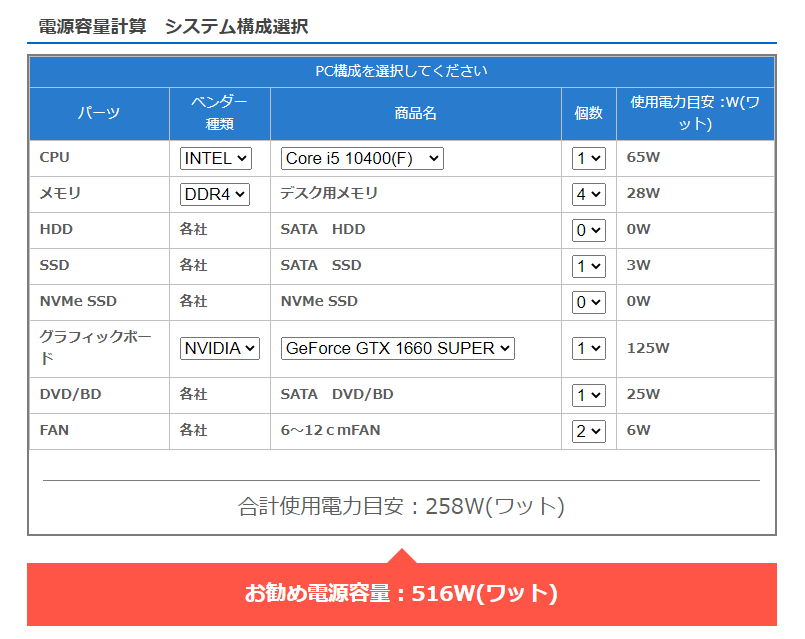
ただ、なぜか楽天で500Wより600Wのほうが安かったので、大は小を兼ねる、という気持ちも含めて600Wを購入しました。
メーカーもいくつかあったのですが、サーマルテイクさんが一般的みたいで、とくに悪い評価も目立っていなかったので、無難にこれを選びました。
PCケース(筐体)を「SILVERSTONE SST-FAR1B-G」に決めた理由

PCケースは、ある意味ではとても迷います。
なにしろ外観を担うものですし、せっかくならデザインにもこだわりたいところですし、自作PCの醍醐味の一つといっても過言ではないでしょう。
ただ、個人的にはデザインよりも優先すべき大事なことは、「置きたいスペースに設置できるか」、「使いたい部品が入るかどうか」、「マザボ仕様が対応しているか」の3点です。これに失敗すると、またケースを買いなおさないといけないからです。
そのため、自分は機能面を優先して、以下の視点でケースを探しました。
・なるべく大きいサイズのもの
⇒将来的にパーツの性能を上げてサイズが大きくなっても収納できるように
⇒とにかく組立や配線作業がしやすいほうが良いから
・マザボの3仕様(ATX/Micro/Mini)に対応したもの
⇒将来的にパーツ買い替えした時にケース費用が浮くため
・色は黒
⇒ホコリが目立って掃除しやすいから
・横幅が長いもの
⇒高さのあるCPUクーラー虎徹MarkⅡを使いたいから
・フロントパネルのスイッチが前面にあるもの
⇒好みの問題。最近だと上面にあるものが多い。
・重さはなるべく軽めが良い
⇒重たいと掃除の時に不便だから
・なるべく安いほうが良い
自分は、最初は徹底的に小さいPCケースにして、インテリアをスマートにすることも考えたのですが、スペースが狭いと配線作業も面倒そうだし、使いたい部品が入らなかったり、将来的にパーツ買い替えの時に困りそうだったので、「大は小を兼ねる」で、大きいサイズのPCケースを探しました。
結果、今回のニーズを満たすPCケースは、SILVERSTONEさんの「SST-FAR1B-G」でした。
PCケースを探すときは、とにかくサイズが大事ですが、価格ドットコムでは、PCケースを探すとき、幅・高さ・奥行きを指定してソートできるので、かなり便利です。
あとは、色んなメーカーの商品を見たのですが、コルセアさんというメーカーの商品は、説明書なども充実していて、初心者向けになっているそうです。ただ、自分のニーズにハマる製品がコルセアさんでは見つけられなかったので、今回はSILVERSTONEさんにしました。
参考までに自分が良いなと思った、次点のPCケースを参考までに書いておきます。
・Thermaltake H200 TG RGB
・Carbide 175R RGB Tempered Glass
・Corsair Carbite 100R Silent
・SAMA JAX-03W
・Cooler Master MasterBox NR400
など
CPUクーラーを「虎徹markⅡ」に決めた理由

CPUクーラーも、自作パソコンの醍醐味といって良いかと思います。通常の既製品パソコンで、クーラーをいじる機会がほとんどないからです。
人によっては、水冷などを組み込んでオラオラしたパソコンを作る方もいますが、自分のように安い構成であれば、ヒートシンクとファンによる風冷で十分です。
また、Core i5-10400Fであれば、発熱・耐久性にも優れているので、付属品のクーラーでも十分に冷えます。ただ、自分はどうしても「自作してる感」が欲しくて、ゴッツイ厚みが特徴の虎徹MarkⅡを買ってみました。
また、グリスも良いものを使うと冷えやすさが増すそうなので、某人気Youtubeさんが推奨していたMX-4を使ってみました。他にも、OC Master(SMZ-01R)なども初心者向けでおすすめだそうです。
ただ不要とは言いつつも、実際にやってみると、虎徹mkⅡとグリスMX-4のおかげもあって、Core i5-10400Fがめちゃくちゃ冷えてくれたので、個人的には満足でした。
本当は、もう少しサイズの小さい「白虎 弐」というCPUクーラーにしたかったのですが、公式サイトの仕様を見ていると、第10世代のCPU(LGA1200)に対応しているか微妙だったので、確実に対応している虎徹MartⅡを選びました。
CPUクーラーを買う時は対応ソケットを事前に確認しよう
商品ページの仕様項目を見ると、CPUクーラーには必ず対応ソケットの記述があります。
もし、マザボとCPUの規格と一致した対応ソケットのものを購入しなかった場合、いざクーラーを買っても設置できないことになりますので、事前に必ずチェックするようにしましょう。
今回、自分の場合はCPUとマザボの規格が「Intel LGA1200」なので、虎徹MarkⅡは対応しており、使用が可能となっています。
他に準備しておいたほうがよいアイテムについて
メインパーツはこれまでに紹介してきたものになりますが、自作パソコンでは、工具や外付けパーツなど、他にも必要になるアイテムがいくつかありますので、次の記事で紹介したいと思います!
また、さっさと組立などを読みたい方は、下記リンク集をご活用ください。











